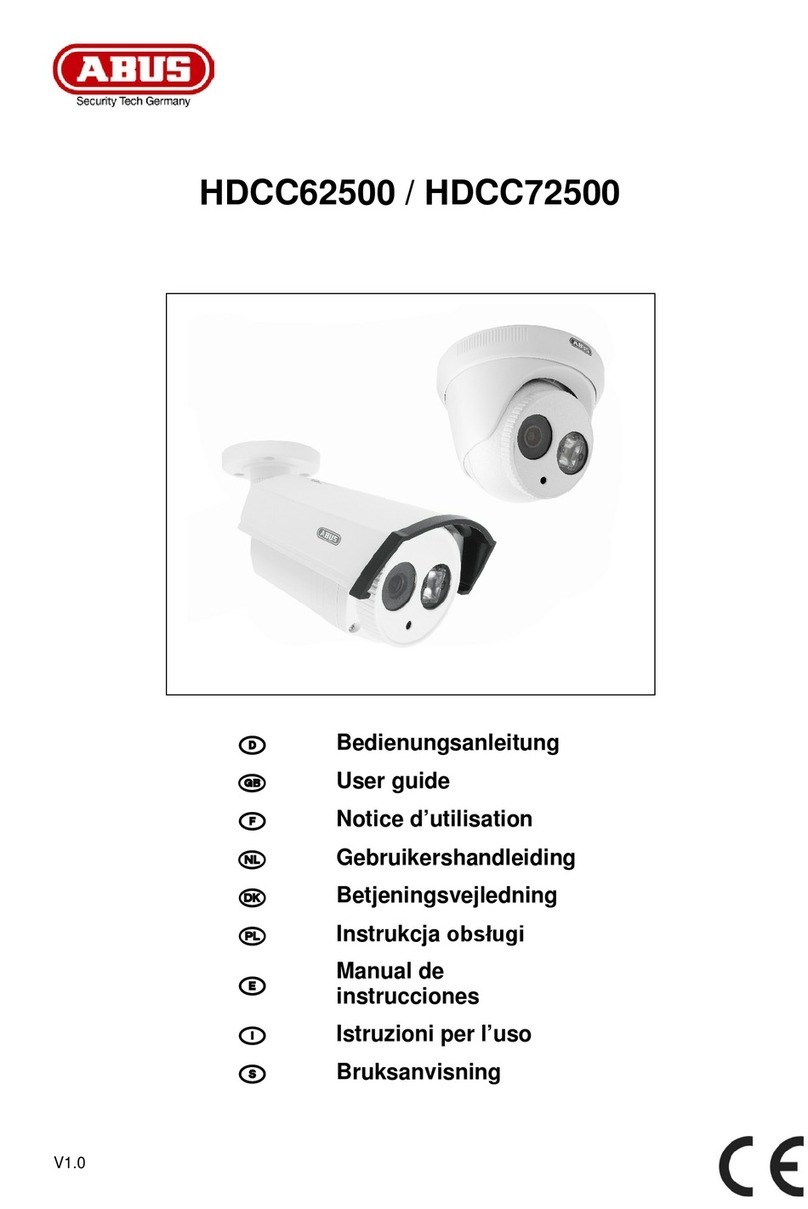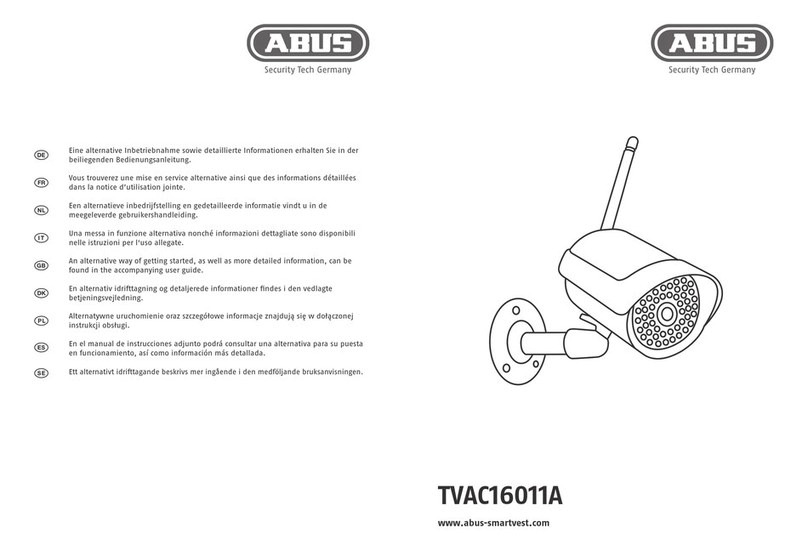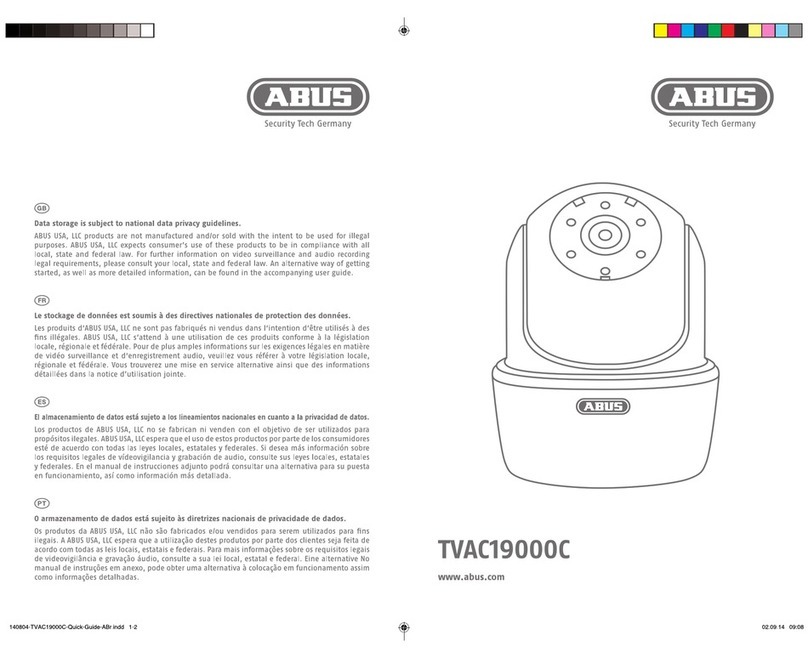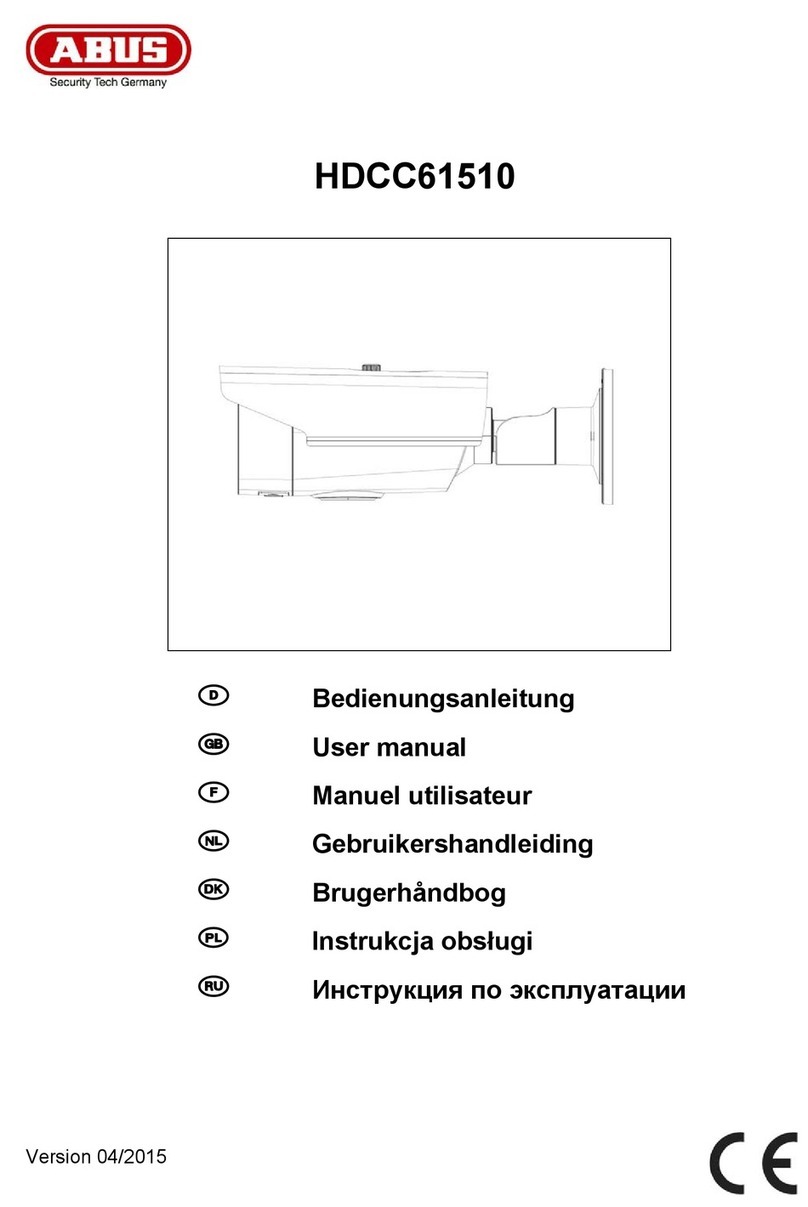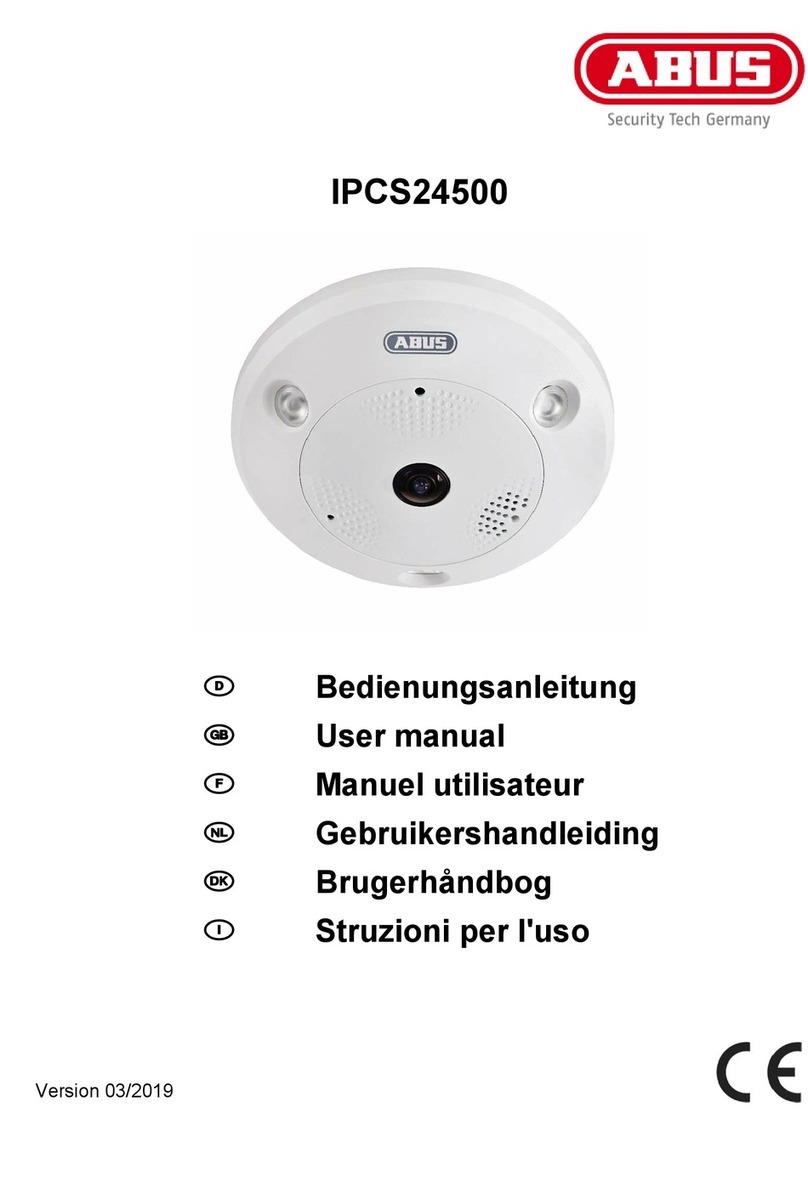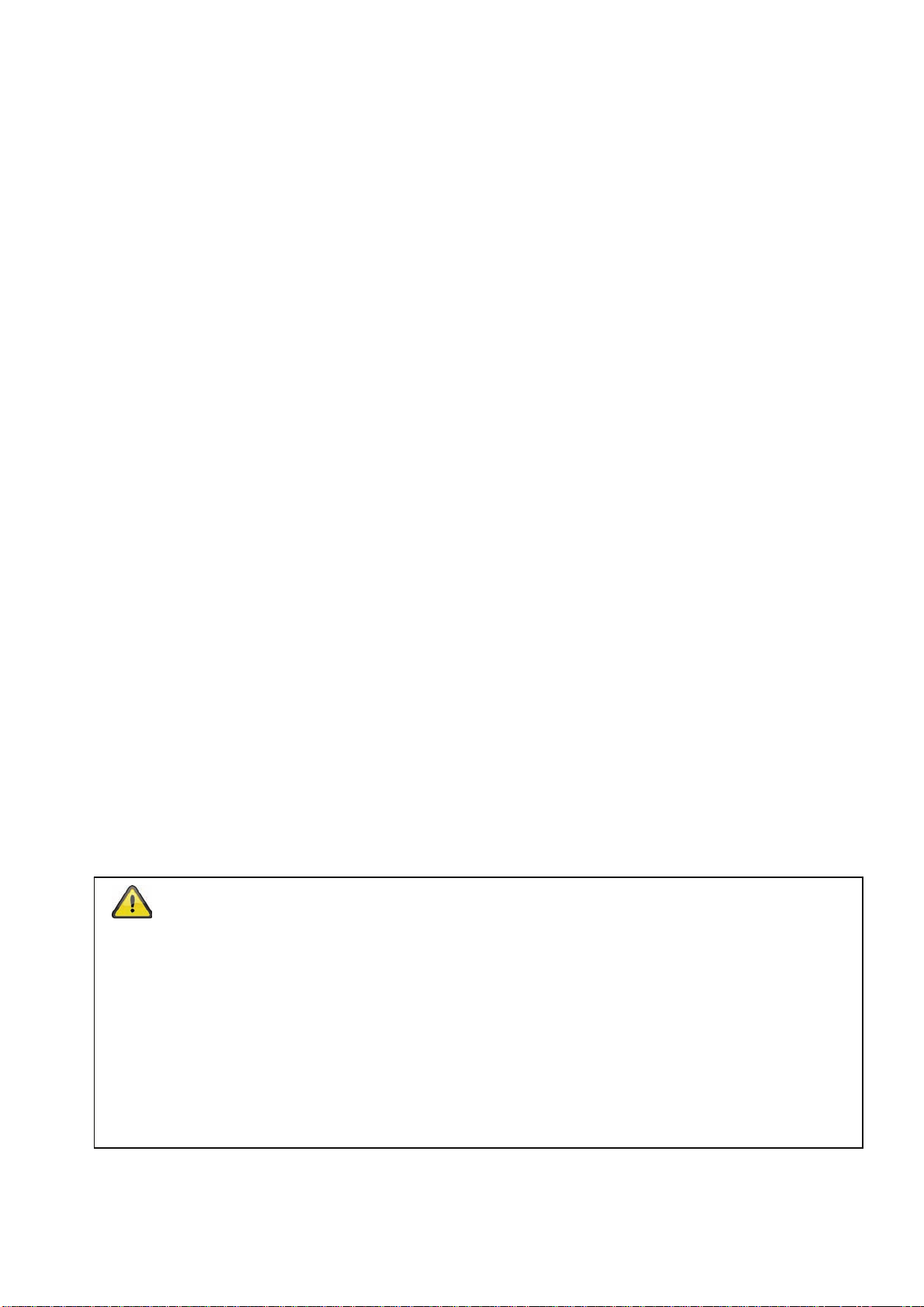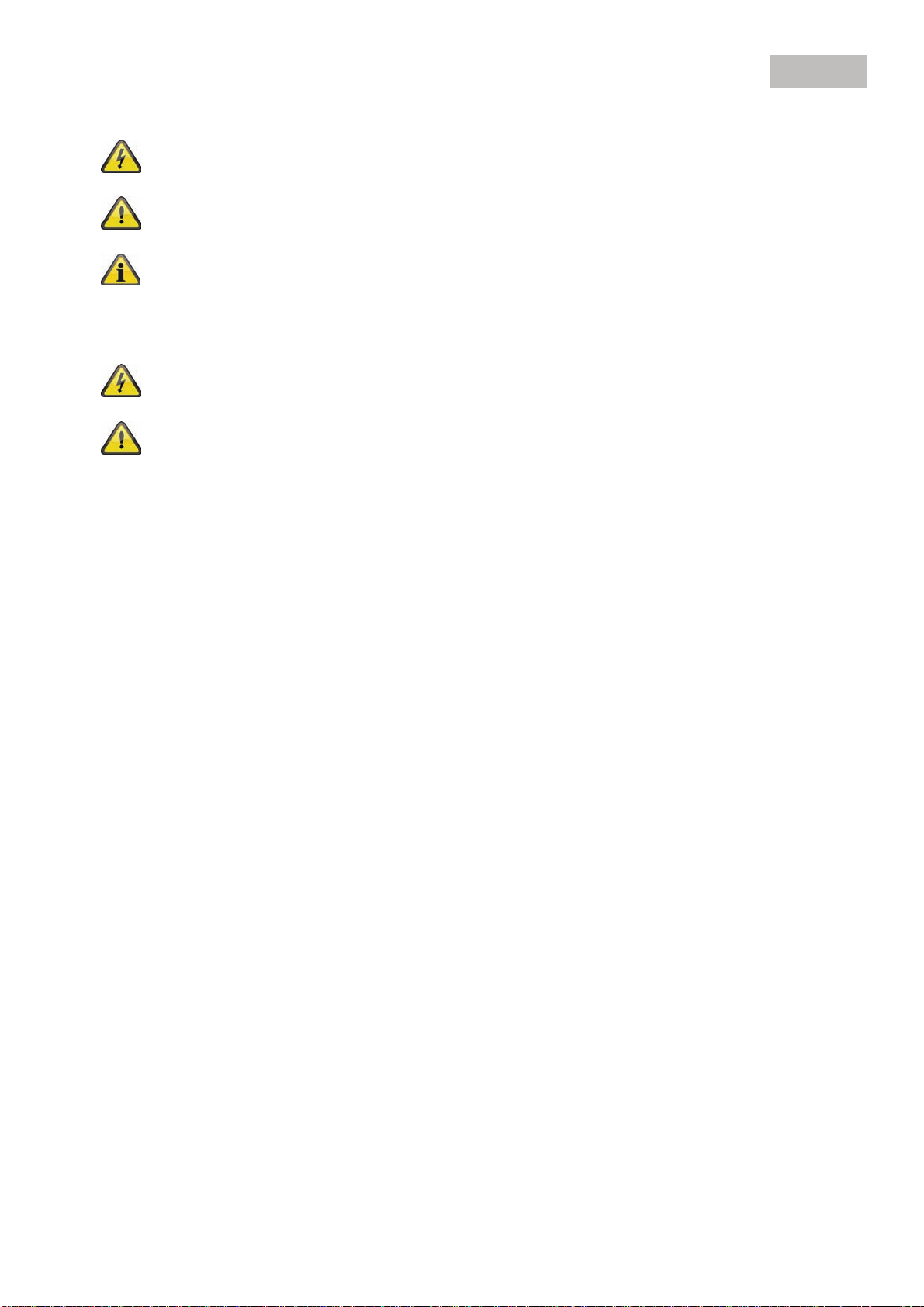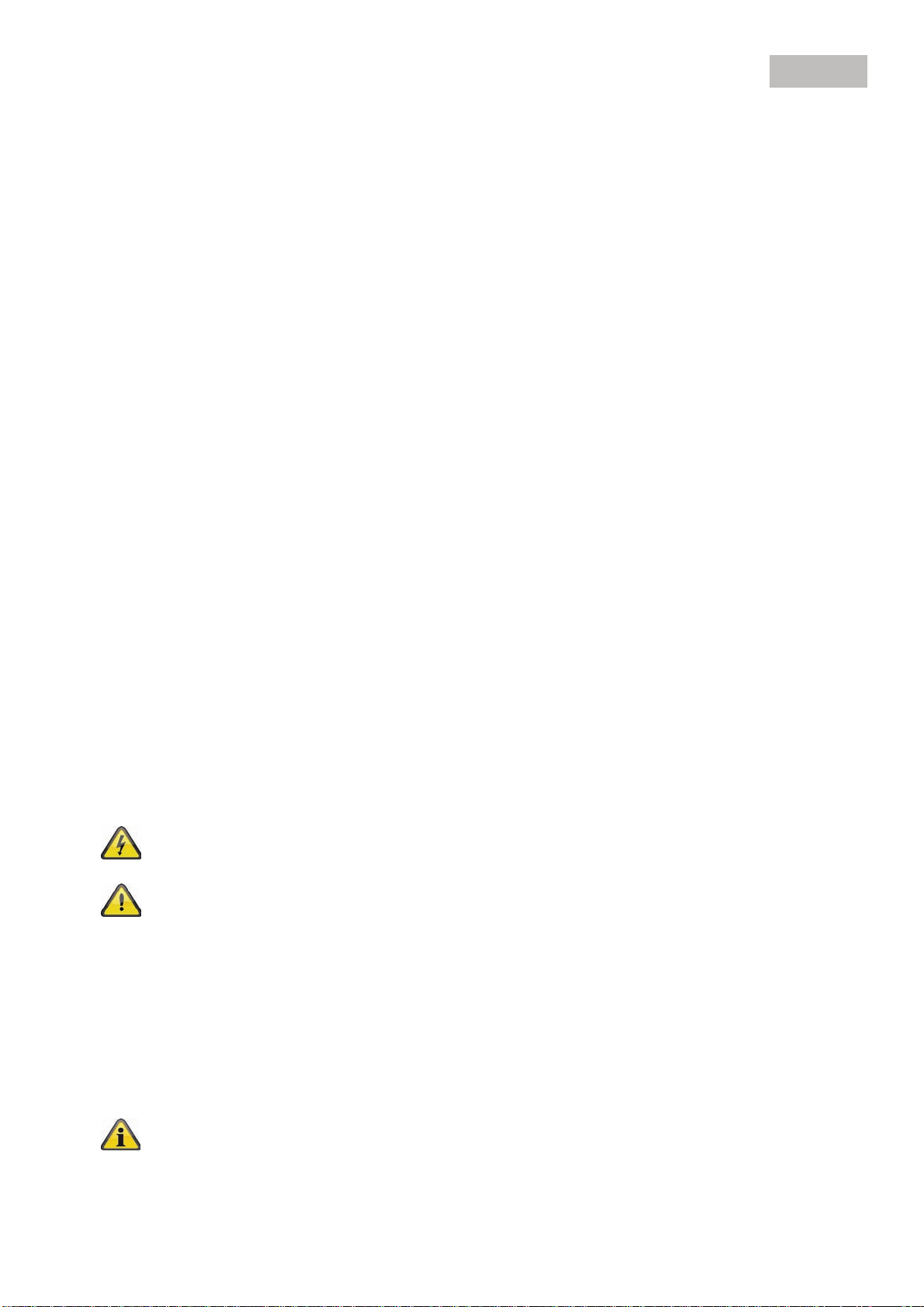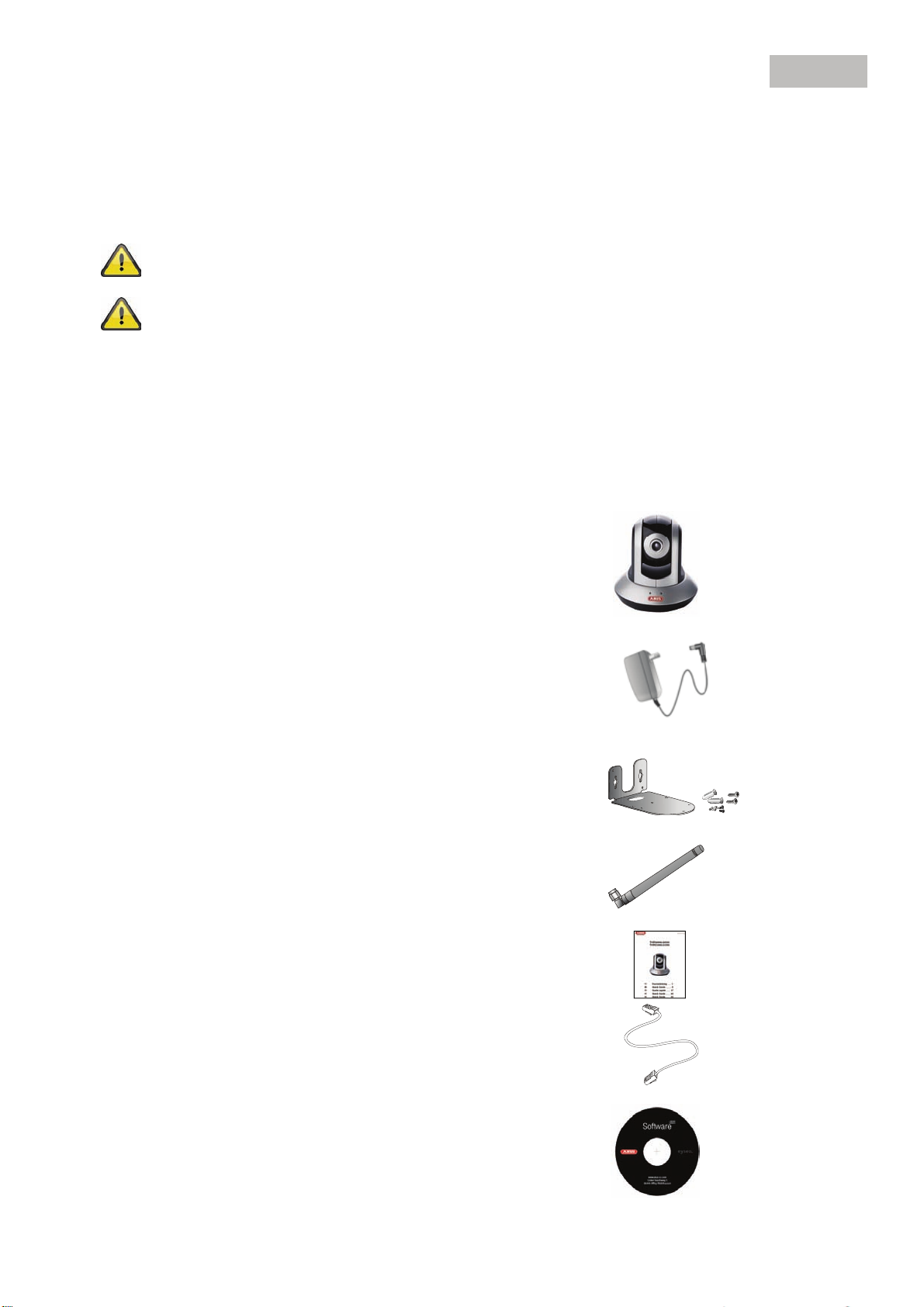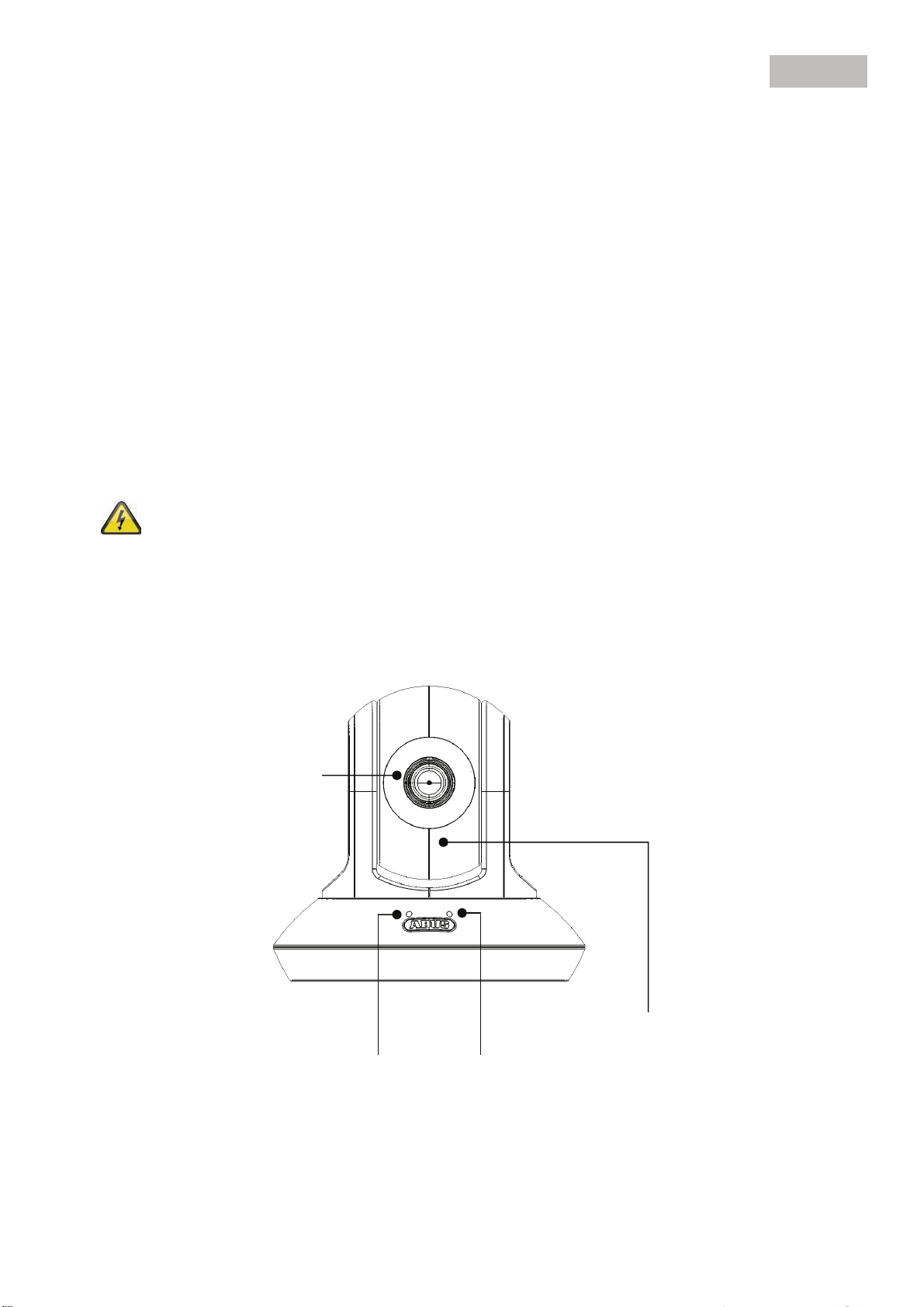7
Deutsch
Inhaltsverzeichnis
1.Bestimmungsgemäße Verwendung .....................................................................................................9
2.Lieferumfang...........................................................................................................................................9
3.Montage.................................................................................................................................................10
3.1Stromversorgung .................................................................................................................................10
3.2Montieren der Kamera .........................................................................................................................10
4.Beschreibung der Kamera...................................................................................................................10
4.1Vorderansicht .......................................................................................................................................10
4.2Rückansicht..........................................................................................................................................11
4.3Alarmeingang und Alarmausgang......................................................................................................12
4.4Status Anzeigen....................................................................................................................................12
4.5Erstinbetriebnahme..............................................................................................................................13
4.6Erster Zugang zur Netzwerkkamera...................................................................................................14
4.7Zugriff auf die Netzwerkkamera über Web-Browser.........................................................................15
4.8ActiveX-Plugin installieren..................................................................................................................15
4.9Sicherheitseinstellungen anpassen...................................................................................................15
4.10Passwortabfrage...................................................................................................................................16
4.11Zugriff auf die Netzwerkkamera mittels RTSP Player.......................................................................16
4.12Zugriff auf die Netzwerkkamera mittels Mobilfunktelefon ...............................................................17
4.13Zugriff auf die Netzwerkkamera mittels Windows Live Messenger................................................17
4.14Zugriff auf die Netzwerkkamera mittels Eytron VMS........................................................................20
5.Benutzerfunktionen..............................................................................................................................21
5.1Audio/Video-Steuerung .......................................................................................................................24
6.Kameraeinstellungen (Konfiguration)................................................................................................26
6.1System...................................................................................................................................................27
6.2Kamera ..................................................................................................................................................29
6.3Netzwerk................................................................................................................................................39
6.4Sicherheit..............................................................................................................................................48
6.5PTZ Steuerung......................................................................................................................................52
6.6Preset Position .....................................................................................................................................52
6.7Patrouille...............................................................................................................................................54
6.8FTP-Client..............................................................................................................................................55
6.9SMTP......................................................................................................................................................57
6.10Netzwerkspeicher.................................................................................................................................60
6.11HTTP......................................................................................................................................................62
6.12Alarmausgabe.......................................................................................................................................64
6.13Zeitplan..................................................................................................................................................65
6.14Alarmeingabe........................................................................................................................................66
6.15Alarmpuffer...........................................................................................................................................66
6.16Bewegungserkennung.........................................................................................................................67
6.17Audio Erkennung..................................................................................................................................68